在数字化时代,高效管理下载文件已成为用户使用工具时的核心需求之一。作为国内知名的下载工具,迅雷凭借其高速稳定的特性,赢得了大量用户的青睐。许多新手用户在使用过程中,常因找不到下载文件的存储位置或无法自定义路径而感到困扰。本文将系统讲解迅雷的存储路径查找与设置方法,同时深入解析其功能特点与安全性,帮助用户更好地掌控下载资源。
一、迅雷的核心特点与适用场景
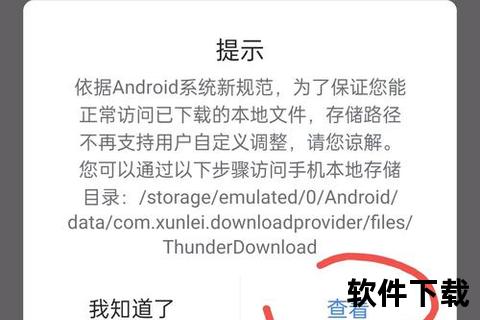
迅雷之所以成为主流下载工具,离不开以下四大优势:
1. 多协议支持:兼容HTTP、FTP、BT、磁力链接等多种下载方式,覆盖全网资源。
2. 智能加速技术:通过P2P节点优化和服务器加速,提升下载效率,尤其对大文件优势明显。
3. 跨平台兼容性:提供Windows、Mac、Android、iOS全平台客户端,支持多设备同步任务。
4. 资源库整合:内置影视、软件、游戏等分类资源库,用户可直接搜索热门内容。
对于普通用户而言,迅雷的“傻瓜式操作”界面降低了使用门槛;而高阶用户则可通过会员服务解锁更多高级功能,如离线下载、云存储扩容等。
二、迅雷的下载流程与基础操作
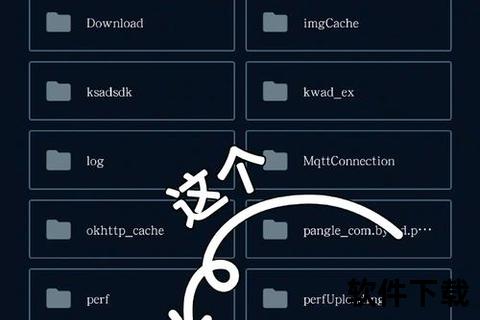
1. 软件安装与注册
1. 打开客户端后点击右上角“登录”,选择手机号或邮箱注册。
2. 接收验证码并设置密码,完成基础账户绑定。
2. 文件下载步骤
1. 复制下载链接:在浏览器中获取资源的磁力链接、BT种子或直链。
2. 新建任务:点击迅雷界面上的“+”号,粘贴链接后自动解析资源。
3. 选择存储路径:在弹窗中确认文件名及保存位置(默认为系统下载文件夹)。
4. 启动下载:点击“立即下载”,任务将出现在列表页,支持暂停、限速等操作。
三、迅雷文件存储位置详解
1. 默认路径查找方法
`C:Users[用户名]DownloadsThunder Network迅雷下载`
可通过右键点击任务列表中的文件,选择“打开文件所在目录”快速定位。
`/Users/[用户名]/Downloads/Thunder Download`
文件通常保存在手机存储的`Xunlei`或`Thunder`文件夹内,部分机型需在“下载管理”中查看完整路径。
2. 常见问题排查
四、自定义存储路径设置指南
修改默认路径不仅能提高文件管理效率,还可避免系统盘空间被占用。以下是详细设置步骤:
1. 桌面端设置(以Windows为例)
1. 打开迅雷客户端,点击右上角“菜单”图标(三条横线)。
2. 选择“设置” > “下载设置” > “存储路径”。
3. 点击“浏览”按钮,选择新文件夹作为默认保存位置。
4. 勾选“同时修改已有任务路径”以同步历史文件(可选)。
2. 移动端设置(以安卓为例)
1. 进入迅雷App,点击底部“我的” > “设置”。
2. 选择“下载/上传设置” > “选择存储路径”。
3. 根据提示授权文件访问权限,指定手机存储或SD卡目录。
注意事项:
五、迅雷的安全机制与风险防范
1. 内置防护功能
2. 用户自主防护建议
六、用户评价与未来展望
根据第三方平台数据显示,迅雷在下载工具类App中评分维持在4.2/5分(满分5分)。正面评价集中于“下载速度快”、“操作简单”;而批评多指向“非会员广告较多”、“部分冷门资源无法加速”。
随着云计算技术的发展,迅雷已逐步将业务延伸至云盘协作领域。未来可能会进一步整合AI分类、智能预下载等功能,提升用户的文件管理体验。
掌握迅雷的存储路径设置,不仅能提升下载效率,也是数字资源管理的重要一环。建议用户根据自身需求定期优化存储策略,并关注官方更新动态,以充分利用工具优势。通过本文的指引,即使是初次接触迅雷的用户,也能快速实现从下载到管理的全流程掌控。